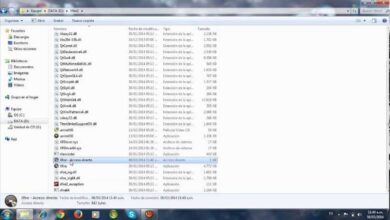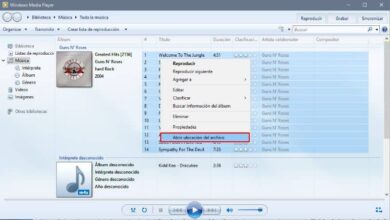Comment masquer le bouton Afficher le mot de passe sur l’écran de connexion Windows 10
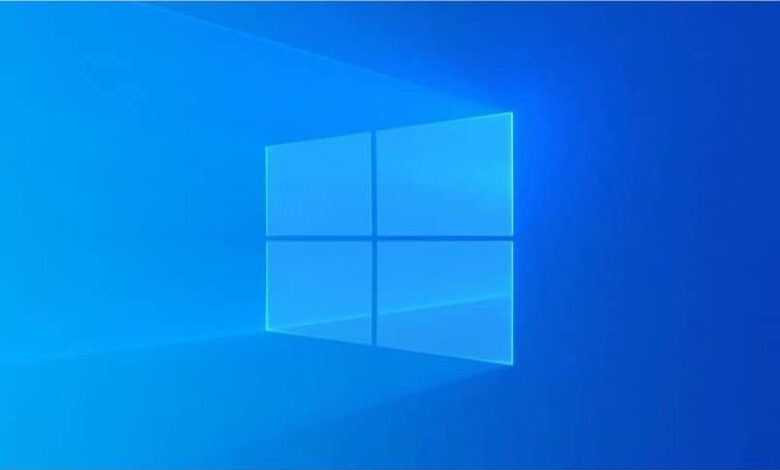
Ensuite, nous allons voir comment masquer le bouton Afficher le mot de passe sur l’écran de connexion de Windows 10 d’ une manière extrêmement simple et surtout rapide.
L’écran de connexion est l’une des choses que nous voyons tous les jours. Dès que nous allumons notre ordinateur, c’est la première chose que nous voyons et généralement il n’y a pas de problème lors de la saisie de notre mot de passe.
Même si nous faisons une erreur en l’écrivant, nous l’effaçons et le refaisons. C’est quelque chose d’extrêmement normal. Cependant, lorsque nous ne sommes pas seuls pour des raisons de sécurité, le bouton Afficher le mot de passe peut jouer contre nous.
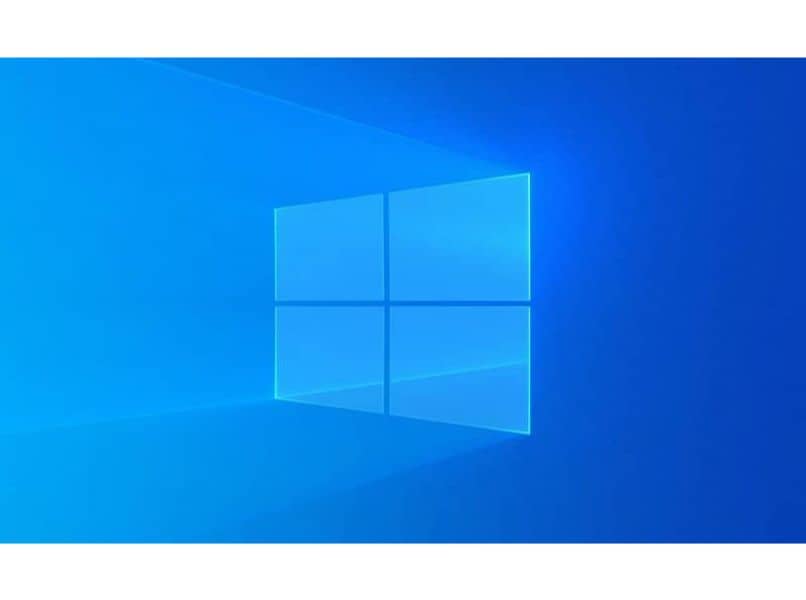
Pour cette raison, il est préférable de le désactiver pour qu’il n’apparaisse pas sur l’écran de connexion et que personne n’ait ainsi la possibilité de le découvrir. Ce processus est assez simple à réaliser.
Ensuite, nous allons voir comment le faire dans Windows 10 Famille et Windows 10 Entreprise . Puisque dans ces versions, cela se fait différemment. Alors que dans le premier, il est nécessaire de modifier le registre Windows, dans le second, nous pouvons le faire à partir des mêmes options système.
Ce que nous devons vous avertir, c’est que, car nous allons toucher le registre Windows. Idéalement, vous devriez en faire une copie de sauvegarde au cas où vous apporteriez une modification erronée qui pourrait générer des pannes du système.
Supprimer le bouton Afficher le mot de passe dans la connexion Windows 10
- Pour cela, la première chose à faire est d’ouvrir le registre Windows. Cliquez sur démarrer, puis tapez » regedit «, vous pouvez également appuyer sur Win + R et regedit .
- Une fois le registre Windows ouvert, nous irons dans la barre latérale gauche et naviguerons jusqu’à l’adresse suivante: HKEY_LOCAL_MACHINE \ Software \ Policies \ Microsoft \ Windows \ CredUI
- Ce que vous devez faire est de localiser la valeur DisablePasswordReveal dans le dossier « CredUI » . Si cette valeur n’apparaît pas, vous devez la créer.
- Pour le créer, cliquez simplement avec le bouton droit de la souris sur un espace vide, puis sélectionnez » Nouvelle valeur » et » QWORD 64 bits «.
- Si vous mettez la valeur » 0 «, le bouton du mot de passe sera affiché. Par contre, si vous mettez la valeur » 1 «, le bouton disparaîtra. Après cela, vous devrez simplement accepter.
- Vous devrez maintenant redémarrer l’ordinateur pour que les modifications prennent effet et, comme vous pouvez le voir, le bouton de mot de passe n’apparaîtra plus sur l’écran de connexion dans Windows 10.
Supprimer le bouton de connexion dans Windows 10 Entreprise
Si vous disposez de la version Entreprise de Windows 10 . Vous n’avez pas besoin de toucher à quoi que ce soit dans le registre pour pouvoir désactiver le bouton en question.
- Pour cela, nous devons appuyer sur la touche » Windows » de notre clavier et ensuite nous allons taper » pedit.msc «. Nous allons maintenant aller à Configuration ordinateur> Modèles d’administration> Composants Windows> Interface utilisateur des informations d’identification.
- Ici, vous devez double-cliquer sur » Ne pas afficher le bouton de révéler le mot de passe » et quand une fenêtre s’ouvre, vous verrez que vous avez quelques options. Parmi eux, vous pouvez voir celui qui dit » Désactivé «.
- Après avoir sélectionné cette option, vous devez redémarrer l’ordinateur pour que les modifications lui soient appliquées. De cette façon, le bouton pour afficher le mot de passe ne sera plus visible sur l’écran d’accueil.
![]()
Dans les deux cas, vous pouvez réactiver le bouton en modifiant les valeurs, vous refaites tout le processus et à la fin vous modifiez la valeur. C’est aussi simple que cela.
Si vous avez encore un doute à ce sujet, vous pouvez le laisser dans la zone de commentaire que vous pourrez apprécier un peu ci-dessous.